„Also hat mein Vater schließlich beschlossen, von einem iPhone 6S Plus auf das Huawei P40 Pro umzusteigen, aber es gibt überhaupt keine Google-Funktionen! Gibt es eine einfachere Möglichkeit, Fotos vom iPhone auf Huawei zu übertragen?“ Ich habe das gestern in einem iPhone-zu-Huawei-Forum gelesen.
Das Unternehmen Huawei bringt seit einiger Zeit die Huawei P40-Serie auf den Markt. Mit hervorragender Bildverarbeitungstechnologie, hoher Systemflüssigkeit und 5G-Kommunikationstechnologie hat die Huawei P40-Serie große Aufmerksamkeit bei Millionen von Menschen auf sich gezogen. Da iPhone und Huawei unterschiedliche Betriebssysteme verwenden, ist die Frage, wie man Fotos vom iPhone auf Huawei überträgt, für viele Menschen ein Rätsel.
Nun, hier sind fünf wirksame Lösungen dafür! Wenn Sie auch Fotos vom iPhone auf Huawei kopieren müssen, sehen Sie sich die Schritt-für-Schritt-Anleitung unten an, um Fotos schnell vom iPhone auf Huawei zu übertragen.
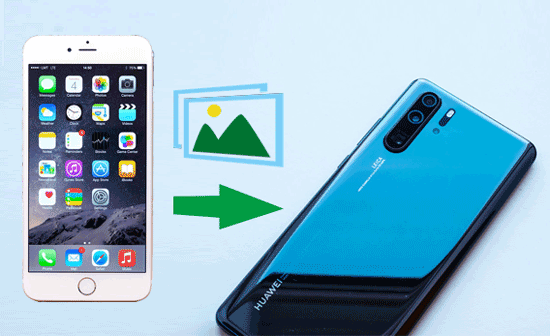
Viele leistungsstarke Programme sind für den reibungslosen Betrieb auf Computer angewiesen. Daher stellen wir Ihnen zunächst vor, wie Sie Fotos mit einem Computer vom iPhone auf Huawei übertragen. Und im folgenden Teil erfahren Sie drei effektive Möglichkeiten, Fotos mit einem Computer vom iPhone auf Huawei zu übertragen.
Samsung Data Transfer, eine professionelle Datenübertragungs-App, die mit Android- und iOS-Geräten funktioniert, ist das beste Fotoübertragungstool vom iPhone auf Huawei. Damit können Sie Kontakte, SMS, Musik, Videos, Fotos und eBooks (PDFs & ePubs) von iOS auf Android übertragen . Darüber hinaus unterstützt es auch die Übertragung von Android auf Android, die Übertragung von Android auf iOS und die Übertragung von iOS auf iOS. Sie können beispielsweise Fotos, Musik, Videos, SMS, Anrufprotokolle, Kontakte, E-Books und Apps von Android auf Android übertragen .
Nun, Samsung Data Transfer ist sehr schnell beim Scannen und Übertragen von Daten, äußerst sicher für Telefondaten und äußerst einfach zu bedienen. Darüber hinaus funktioniert es gut mit allen iPhone, iPad, iPod, Samsung, Sony, LG, Huawei, ZTE, Motorola und allen anderen Android-Geräten mit Android 4.0 und neueren Versionen, wie z. B. iPhone 14/13/12/11/11 Pro /11 Pro Max/Xs Max/Xs/XR/X/8/8 Plus/7 Plus/7/6s Plus/6s/6/6 Plus, Huawei nova 7/nova 7 Pro/nova 7 SE/P40/P40 Pro , usw.
Wie übertrage ich Fotos vom iPhone auf Huawei?
1. Installieren und starten Sie Samsung Data Transfer auf Ihrem Computer.

2. iPhone und Huawei über geeignete USB-Kabel mit dem Computer verbinden. Tippen Sie dann auf dem iPhone auf „Vertrauen“ , wenn ein Popup-Fenster Sie auffordert, diesem Computer zu vertrauen, und aktivieren Sie auf dem Huawei das USB-Debugging und erteilen Sie nach Aufforderung die Berechtigung. Stellen Sie sicher, dass sich das iPhone in der Position des Quelltelefons befindet. Wenn nicht, klicken Sie in diesem Programm auf „Flip“ , um eine Änderung vorzunehmen. Nach einer erfolgreichen Verbindung wird in diesem Programm an den Positionen beider Telefone „Verbunden“ angezeigt.

3. Aktivieren Sie den Ordner „Fotos“ in der Tabelle und tippen Sie unten auf „Kopieren starten“ , um Fotos vom iPhone auf Huawei zu übertragen.

Drag & Drop ist eine traditionelle Methode zum Kopieren von Fotos vom iPhone auf Huawei. Und Sie können auf diese Weise Bilder vom iPhone auf Huawei übertragen, wenn Sie ungeschützte Fotos auf dem iPhone haben.
Wie übertrage ich Fotos vom iPhone auf Huawei?
1. Starten Sie Ihren Computer und verbinden Sie iPhone und Huawei-Telefone über geeignete USB-Kabel mit dem Computer.
2. Dann müssen Sie möglicherweise diesem Computer auf dem iPhone vertrauen und das USB-Debugging auf Huawei aktivieren, wenn Sie ihn zum ersten Mal an Ihren Computer anschließen.
3. Sobald der Computer die beiden Geräte erkennt, gehen Sie zu „Arbeitsplatz/Dieser PC“ > Doppelklicken Sie auf Ihre iPhone- und Huawei-Geräte, um sie unter „Tragbare Geräte“ zu öffnen. Suchen Sie dann den DCIM- Ordner im Speicher Ihres iPhones, wählen Sie die Fotos aus, die Sie übertragen möchten, und ziehen Sie die gewünschten Fotos einfach in den DCIM-Ordner des iPhones und legen Sie sie im Fotoordner von Huawei oder einem anderen Ordner ab. Trennen Sie anschließend die beiden Geräte vom Computer und Sie sehen die übertragenen Fotos in der Galerie-App von Huawei.

iCloud kann auch ein nützlicher Kanal sein, um Fotos vom iPhone auf Huawei zu übertragen. Allerdings ist ausreichend Speicherplatz zum Speichern von Bildern erforderlich. Sorgen Sie daher unbedingt vorher für Platz für Bilder, falls darauf nicht genügend Platz vorhanden ist.
Wie übertrage ich Fotos vom iPhone auf das Huawei P20 Pro?
1. Gehen Sie auf Ihrem iPhone zu „Einstellungen“ > „Ihre Apple-ID“ > „iCloud“ > „Fotos aktivieren“ > klicken Sie auf „ Sichern“ > „iCloud-Sicherung aktivieren“ > klicken Sie auf „Jetzt sichern“ .

2. Nachdem die Sicherung abgeschlossen ist, greifen Sie auf Ihrem Computer auf die offizielle iCloud-Website zu und melden Sie sich mit der Apple-ID an, die Sie gerade auf dem iPhone verwendet haben. Gehen Sie dann in der iCloud-Benutzeroberfläche zum Ordner „Fotos“ , wählen Sie die Zielfotos aus, die Sie auf Huawei übertragen möchten, und klicken Sie oben rechts auf der Seite auf „Herunterladen“ .
3. Nachdem alle ausgewählten Bilder auf den Computer heruntergeladen wurden, verbinden Sie das Huawei-Gerät über ein USB-Kabel mit dem Computer. Sobald der Computer Ihr Huawei-Gerät erkennt, kopieren Sie die heruntergeladenen Bilder und fügen Sie sie in den DCIM-Ordner von Huawei ein.

Nun, wenn es für Sie im Moment nicht bequem ist, Bilder mit einem Computer vom iPhone auf Huawei zu übertragen, oder wenn Sie keinen Computer verwenden möchten, können Sie sich auf diesen Teil beziehen, der Ihnen zeigt, wie Sie Fotos vom iPhone übertragen Auf zwei einfache Arten können Sie ohne Computer zu Huawei wechseln.
Huawei Phone Clone ist eine Datenübertragungs-App, die von der Firma Huawei entwickelt wurde. Damit können Sie Kontakte, SMS, Anrufprotokolle, Notizen, Aufzeichnungen, Kalender, Fotos, Musik, Videos, Dokumente und Apps von iOS-/Android-Geräten auf Huawei übertragen . Und es unterstützt Telefone mit Android 4.0 und höher sowie iOS 6.0 und höher.
Wie übertrage ich Fotos vom iPhone auf das Huawei P20 Lite?
1. Installieren Sie die Huawei Phone Clone-App sowohl auf dem iPhone als auch auf Huawei-Geräten. Wenn es sich um eine vorinstallierte App auf Huawei handelt, starten Sie sie einfach.
2. Starten Sie die Phone Clone-App auf beiden Geräten. Klicken Sie dann auf dem Huawei-Telefon auf die Option „Dies ist das neue Telefon“ und wählen Sie das alte Telefon als iOS-Gerät aus. Klicken Sie auf dem iPhone auf die Option „Dies ist das alte Telefon“ . Anschließend scannen Sie mit der iPhone-Kamera den QR-Code auf dem Huawei-Gerät, um eine Verbindung herzustellen.
3. Wählen Sie den Ordner „Fotos“ in der Phone Clone-Benutzeroberfläche des iPhones aus und tippen Sie unten auf „Übertragen“ , um mit dem Senden von Fotos vom iPhone an Huawei zu beginnen.

Google Fotos , verfügbar für iOS, Android und Computer, ist eine weitere Möglichkeit, Fotos ohne Computer vom iPhone auf Huawei zu übertragen.
Mal sehen , wie man Fotos vom iPhone auf Huawei überträgt .
1. Installieren Sie die Google Fotos-App sowohl auf iPhone- als auch auf Huawei-Telefonen.
2. Starten Sie Google Fotos auf dem iPhone, navigieren Sie in dieser App zu „Einstellungen“ und aktivieren Sie „Sichern und synchronisieren“ .
3. Starten Sie Google Fotos auf Huawei und melden Sie sich mit dem Google-Konto an, mit dem Sie gerade Fotos auf dem iPhone synchronisiert haben. Dann sehen Sie iPhone-Fotos auf dem Huawei-Telefon. Und Sie können sie bei Bedarf auf Huawei herunterladen.

Nun, wie kann ich Fotos per AirDrop vom iPhone auf Huawei übertragen? Jemand mag daran zweifeln. Wir bedauern, Ihnen mitteilen zu müssen, dass AirDrop (oder Bluetooth) die Übertragung von Fotos oder anderen Dateien zwischen iPhone und Huawei nicht unterstützt, da dort unterschiedliche Betriebssysteme ausgeführt werden, die nicht miteinander kompatibel sind. Wie auch immer, Sie haben immer noch fünf optionale Möglichkeiten, Fotos vom iPhone auf Huawei zu übertragen.
Der Wechsel zu einem neuen Telefon ist aufregend. Und das Übertragen von Fotos vom iPhone auf Huawei ist keine schwierige Sache mehr, solange Sie die fünf einfachen Möglichkeiten zum Übertragen von Fotos vom iPhone auf Huawei in diesem Artikel befolgen. Persönlich würde ich Ihnen wärmstens empfehlen, Samsung Data Transfer auszuprobieren, da es sich um einen One-Lick-Vorgang handelt, der schnell zu übertragen ist und eine geringe Größe hat. Es ist wirklich einen Versuch wert. Natürlich können Sie bei Interesse auch andere Wege ausprobieren.
Wenn Sie während der Nutzung auf ein Problem stoßen, können Sie unten gerne einen Kommentar hinterlassen.
In Verbindung stehende Artikel:
Wie übertrage ich Fotos vom iPhone auf Samsung?
Übertragung vom iPhone auf Android – Wie übertrage ich Daten vom iPhone auf Android?
7 Methoden zum mühelosen Sichern von Fotos auf Android [Bewährt]
[Schnelle Übertragung] Wie übertragen Sie Ihre Fotos effektiv vom iPhone auf Android?
So stellen Sie gelöschte Fotos aus der Android-Galerie in 4 großartigen Lösungen wieder her
Wie übertrage ich Fotos ohne iCloud vom iPhone auf das iPhone? (5 bewährte Wege)
Urheberrecht © samsung-messages-backup.com Alle Rechte vorbehalten.